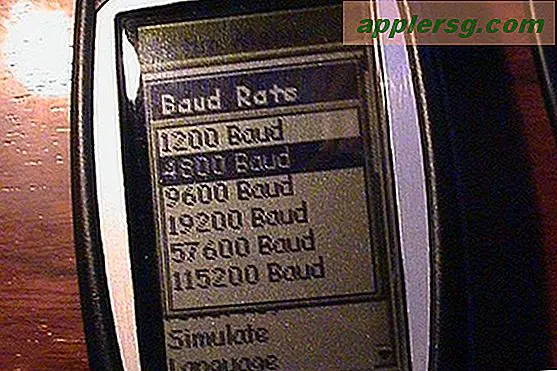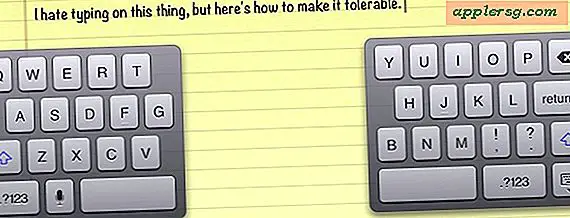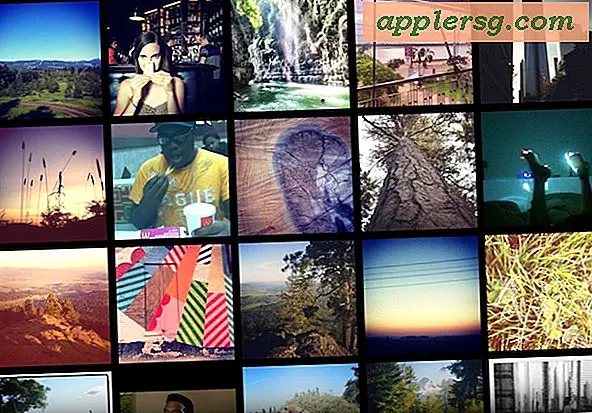Exécuter QuickTime Player 7 dans Mac OS X Sierra, El Capitan, Yosemite, Mavericks
 QuickTime Player, le lecteur vidéo et l'outil d'édition fournis avec le Mac depuis des lustres, a subi une refonte assez importante lorsqu'il est devenu QuickTime Player X. Alors qu'il devenait gratuit et perdait le besoin de passer à une version Pro, il a également perdu sur un beaucoup de fonctionnalités professionnelles vraiment sympa que QuickTime Player 7 avait. QuickTime Player 7 est un excellent outil qui permet aux utilisateurs d'ajuster la luminosité, la couleur, le contraste, la teinte, la vitesse de lecture, le volume audio, la balance audio, les graves, les aigus, la transposition et la lecture.
QuickTime Player, le lecteur vidéo et l'outil d'édition fournis avec le Mac depuis des lustres, a subi une refonte assez importante lorsqu'il est devenu QuickTime Player X. Alors qu'il devenait gratuit et perdait le besoin de passer à une version Pro, il a également perdu sur un beaucoup de fonctionnalités professionnelles vraiment sympa que QuickTime Player 7 avait. QuickTime Player 7 est un excellent outil qui permet aux utilisateurs d'ajuster la luminosité, la couleur, le contraste, la teinte, la vitesse de lecture, le volume audio, la balance audio, les graves, les aigus, la transposition et la lecture.
Heureusement, pour les utilisateurs de Mac qui exécutent une version quelque peu moderne de Mac OS X, qu'il s'agisse de Snow Leopard, d'OS X Lion, d'OS X Mountain Lion, d'OS X Mavericks, d'OS X Yosemite, d'OS X El Capitan ou de macOS Sierra., vous pouvez toujours installer et exécuter l'ancien client QuickTime Player 7 et l'installer directement à côté de QuickTime Player X sans incident.
En outre, si vous avez acheté QuickTime Player Pro il y a quelques temps, l'application accepte toujours ces numéros d'enregistrement Pro et peut ensuite utiliser toutes les fonctions d'édition, de découpage et d'exportation excellentes dont bénéficieront les versions modernes de QuickTime Player. de. Même si vous n'êtes pas allé Pro il ya quelques années, vous pouvez toujours bénéficier de certaines des fonctionnalités supplémentaires que l'ancienne version de l'application.
Comment télécharger et exécuter l'ancien QuickTime Pro sur les nouveaux Macs
Si cela vous intéresse, il est très facile d'obtenir l'ancienne version de QuickTime Player dans les nouvelles versions de Mac OS X :
- Téléchargez et installez QuickTime Player 7, vous pouvez l'obtenir ici directement à partir du support d'Apple (techniquement c'est la version 7.6.6)
- Ouvrez / Applications / Utilitaires / pour trouver "QuickTime Player 7" - il s'installe séparément de QuickTime Player X et n'est pas en conflit avec la nouvelle version du tout

Allez-y et lancez l'application QuickTime Player 7, vous pouvez même l'exécuter avec QuickTime Player X si vous le souhaitez. Pour ceux qui sont familiers avec l'ancienne version, vous connaîtrez et apprécierez instantanément les différences, bien que pour avoir le plein potentiel, vous avez vraiment besoin de la version Pro.

Mon aspect préféré de la version 7 est le panneau AV, accessible depuis le menu Fenêtre en sélectionnant "Commandes A / V". Cela ressemble beaucoup aux outils d'ajustement intégrés dans l'éditeur d'image de prévisualisation sous OS X, mais ils sont évidemment destinés à la vidéo, ce qui vous permet d'effectuer des modifications de visualisation et de son sans aucune complexité.
À certains égards, l'utilisation de QuickTime Player 7 est en fait plus facile à utiliser qu'iMovie pour faire de simples modifications de films et de vidéos, ce qui déçoit d'avoir perdu la plupart des 7 fonctionnalités de la transition de l'application à la version X. Les fonctions de conversion, d'encodage et d'exportation ont été adoptées par OS X Finder, ce qui est génial, mais avec une seule application de lecture et de modification vidéo est préférable pour de nombreux utilisateurs de Mac, et souvent iMovie ne correspond pas vraiment à cette facture. Peut-être qu'Apple restaure certaines des fonctionnalités les plus avancées dans une future mise à jour de QuickTime X, mais pour l'instant, il est certainement intéressant d'avoir la possibilité d'exécuter la version 7.6.6, plus ancienne, riche en fonctionnalités et encore très fonctionnelle.